
Inhoudsopgave:
- Stap 1: Materialen en gereedschappen
- Stap 2: Ontwerp hoofdpaneellay-out
- Stap 3: Boor en snij paneelgaten
- Stap 4: Monteer elektrische dozen op paneel
- Stap 5: Bedraad de schakelaars
- Stap 6: schakelaars aan elektriciteitskasten bevestigen
- Stap 7: Knip RGB LED-kabels af
- Stap 8: LED's op paneel monteren
- Stap 9: Boor gaten voor drukknop en piëzo
- Stap 10: Verf het paneel
- Stap 11: Knip en monteer Ping Pong Ball LED Covers
- Stap 12: Monteer de schakelplaatafdekkingen
- Stap 13: Bevestig drukknop en piëzo
- Stap 14: Monteer en soldeer weerstanden
- Stap 15: Bedraad het circuit
- Stap 16: Monteer de Arduino
- Stap 17: Batterijen en aan/uit-schakelaar toevoegen
- Stap 18: Codeer de Arduino
- Stap 19: Test, geniet en pas zelfs aan
- Auteur John Day [email protected].
- Public 2024-01-30 11:16.
- Laatst gewijzigd 2025-01-23 15:01.
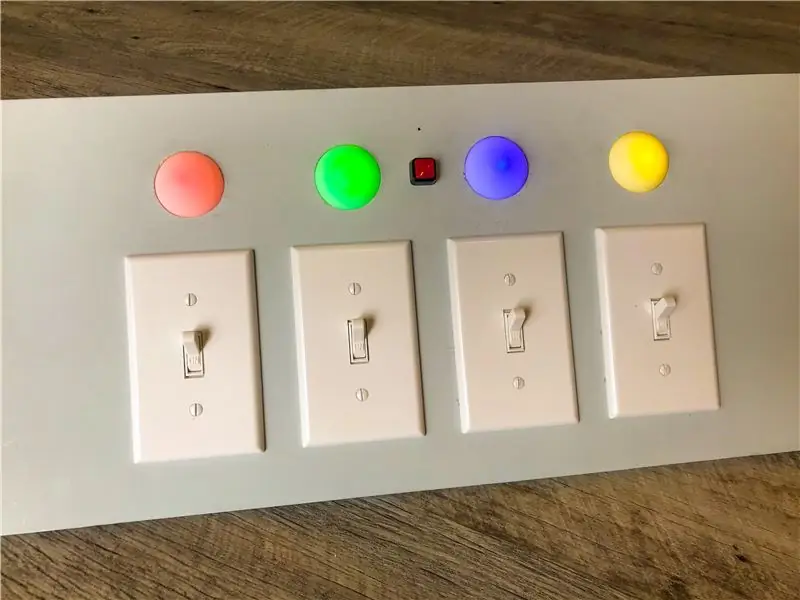

Dit is een remix die ik gewoon moest doen sinds ik twee geweldige instructables zag en niet kon stoppen met denken aan het combineren van de twee! Deze mashup combineert in feite de interface van de Light Switch Box met eenvoudige spelletjes (Simon, Whack-a-Mole, enz…) op de Arduino. Zoals de oorspronkelijke auteur van de Light Switch Box vermeldt, heb ik geen idee waarom peuters zo graag met lichtschakelaars spelen, maar dit project geeft ze hun oplossing! Ik heb de eenvoudige elektronica aangepast om het Simon Arduino-spel toe te voegen en vervolgens meerdere spelmodi, zodat mijn oudere kinderen ook kunnen spelen! Ik heb ook een belangrijke verbetering aangebracht voor de LED's en pingpongballen gebruikt om de LED's te verspreiden omdat het er zoveel cooler uitziet dan het origineel!
Het zou een gemakkelijke manier moeten zijn om in de elektronica te stappen en nog een stapje verder te gaan naar eenvoudig Arduino'en. Bekijk de originele inspiratie - hier zijn de links!
- Lichtschakelaardoos voor kinderen
- Arduino Simon zegt spel
Terzijde - Mijn motivatie:
Mijn 4 kinderen betekenen alles voor me.
Op hun jonge leeftijd op dit moment (7, 5, 3 en 1) kost het veel aandacht en werk om iedereen gezond te houden! Dat laat niet veel tijd over voor knutselen, Arduino'en, het schrijven van Instructables, enz. Maar vreemd genoeg zijn het dat soort projecten en hobby's die me gezond houden. Voelt iemand anders hetzelfde? Om welke trieste, vreemde reden dan ook die mijn vrouw heel hard probeert te begrijpen (zegen haar hart), ik vind het absoluut heerlijk om uren achtereen in een goed project te worden gezogen dat mijn creatieve denken op gang brengt, me probleemoplossend maakt en me de mogelijkheid voor hands-on engineering.
En dat is wat ik zo leuk vind aan Instructables!
Ik zie de passie in andermans projecten - zoveel geweldige ideeën en mijn geest begint te rennen! Dus als ik het project nu op mijn kinderen afstem en ze bij het proces betrek, heb ik in ieder geval het gevoel dat ik ze een voorproefje geef van de hobby's waar ik van hou. En wie weet? Misschien zullen ze op een dag een beroemde uitvinder, ontwerper, ondernemer, hacker, enz. blijken te zijn. Maar zolang ze creatief kunnen zijn en passie in hun werk kunnen vinden, zal het het allemaal waard zijn.
Laten we beginnen!
Stap 1: Materialen en gereedschappen


Materialen Lijst:
- (1) 1 "x 10" bord (ongeveer 12 "-18")
- (4) enkelpolige lichtschakelaars
- (4) lichtschakelaar wandplaten
- (4) plastic "oude werk" elektrische dozen
- (2) witte pingpongballen
- (4) AA-batterijen
- (4) RGB 10 mm LED's
- (1) Drukknopschakelaar
- (1) Piezo-zoemer (of luidspreker)
- (5) 100 ohm weerstanden
- (1) 220 ohm weerstand
- (1) 4xAA batterijhouder
- (1) Schuifschakelaar
- (1) Arduino Uno
Gereedschap Lijst:
- legpuzzel
- Boor met bits (1 1/2" platte boor, 1/2" platte boor, dan standaard 1/2", 1/4", 1/16")
- Schroevendraaiers (phillips en platte kop)
- Rolmaat
- Utility mes
- Schuurpapier en verf (optioneel)
- Soldeerbout en soldeer
- Draadstrippers
- Heet lijmpistool
- Heerser
- Potlood
- Schaar
Stap 2: Ontwerp hoofdpaneellay-out
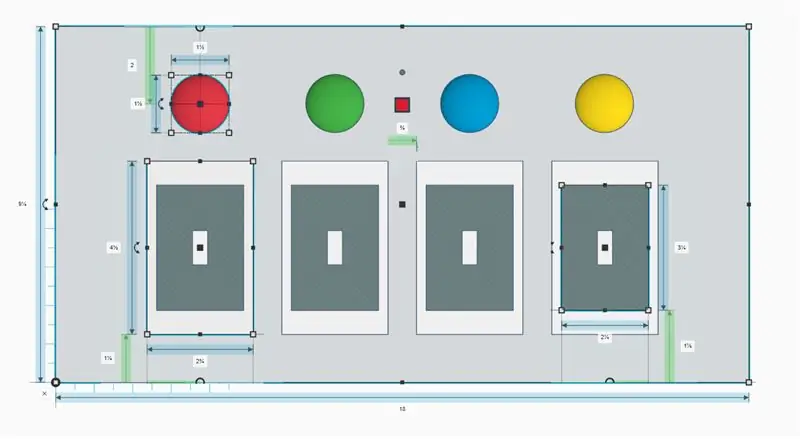

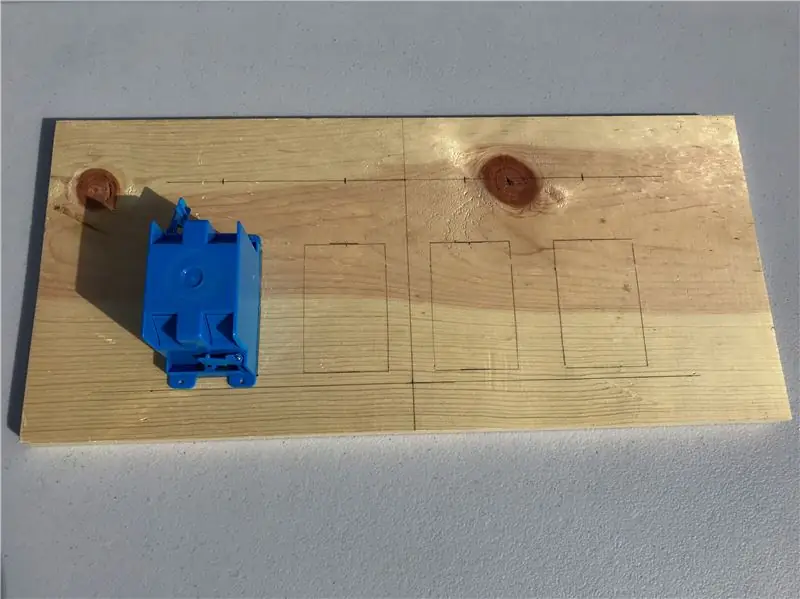
Om het paneel te maken heb je een bord of een doos nodig die op het hoofdpaneel in ieder geval ruimte heeft voor 4 lichtschakelaars en 4 pingpongballen. Ongeveer 14 "bij 8" is de kleinste die je zou willen gaan om dit te passen. In de originele Child's Toy Light Switch Box beveelt Ben aan om een houten kist voor dit project te kopen, maar ik heb het voorlopig gedaan met een bord van 1 "x 10".
- Neem het bord (of het deksel van de doos) en leg de schakelaars en pingpongballen (18 "bij 9 1/4" in mijn ontwerp) neer
- Meet vanaf de onderkant van het bord en markeer hoe ver je de schakelaars wilt instellen (1 1/2 "in mijn ontwerp)
- Teken met een liniaal in potlood een rechte lijn over die markeringen
- Doe hetzelfde voor de bovenste regel waar je de pingpongballen wilt centreren (2 "in mijn ontwerp)
- Zoek vervolgens het midden van het bord door over de lengte te meten en markeer de middellijn
- Gebruik symmetrische afstanden vanaf het midden aan elke kant met gelijke afstand tussen elektriciteitskasten en pingpongballen
- Schets de schakelkasten uit en markeer op de bovenste regel gelijk aan het midden van elke schakelaar waar de pingpongbal zal gaan
- (Opmerking: maak je geen zorgen over de potloodlijnen, ervan uitgaande dat je het voltooide bord gaat schilderen of schuren.)
Stap 3: Boor en snij paneelgaten
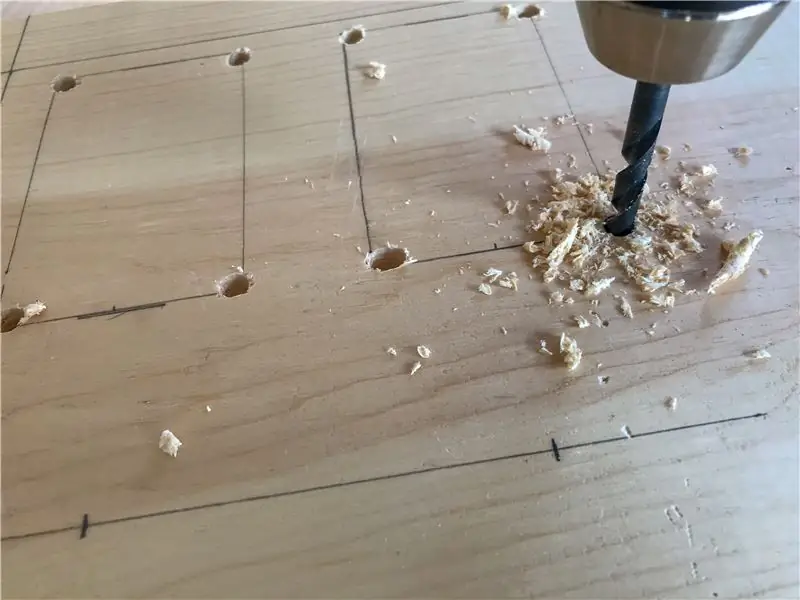



De rechthoeken van de elektriciteitskast uitsnijden:
- Boor gaten van 1/4" in elke hoek van elke rechthoek zoals afgebeeld
- Knip elke rechthoek uit met een decoupeerzaag om de gaten langs de zijkanten, bovenkant en onderkant met elkaar te verbinden
Voorbereiding van de pingpongbalgaten:
- Gebruik op elk van de 4 pingpongmarkeringen eerst de 1 1/2 "boor om het gat te maken waar de afdekking zal komen
- Waarschuwing: hier boor je slechts ongeveer 1/8" in het hout!!! Net genoeg voor een lip.
- Na het voorbereiden van het 1 1/2 "gat, boort u door het midden van elk gat met een 1/4" bit
Stap 4: Monteer elektrische dozen op paneel

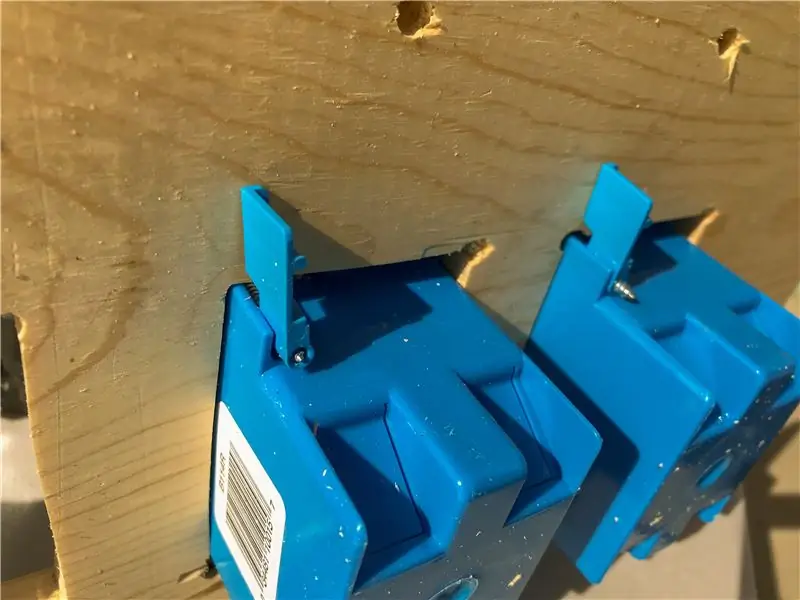

- Monteer vervolgens elke schakelkast door ze in het gat te schuiven en zorg ervoor dat de lipjes aan de boven- en onderkant naast de doos zijn weggestopt.
- Nadat u er zeker van bent dat de elektriciteitskast er volledig in zit (gelijk met de voorkant), schroeft u de boven- en onderkant vast.
- Zorg ervoor dat de lipjes voor deze "oude werk" -dozen naar buiten komen en pak de achterkant van het bord vast, zodat het goed aansluit.
- Waarschuwing: niet te strak aandraaien, anders kan het plastic breken!!
Stap 5: Bedraad de schakelaars


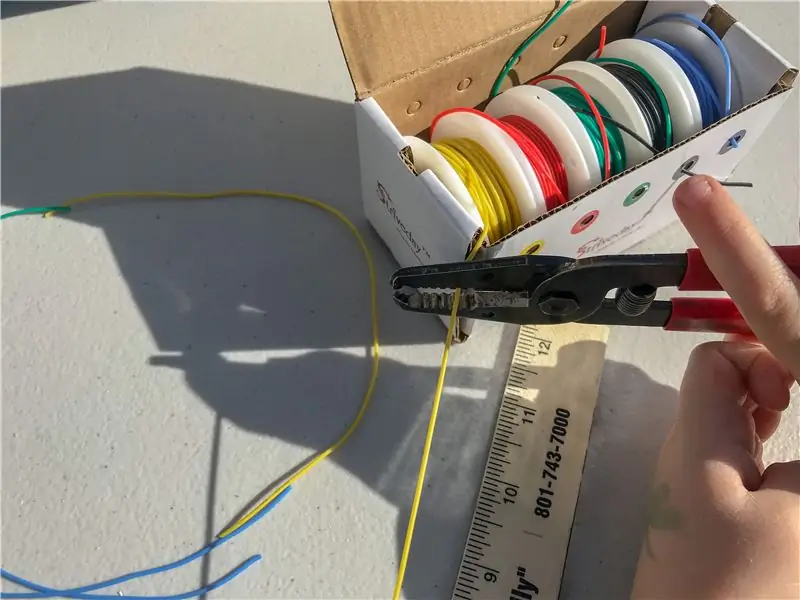
- Knip en strip ongeveer 1/2 "van de randen van 2 draden voor elke lichtschakelaar.
- (Ongeveer 12 "- 14" is het maximale dat u nodig heeft, zodat het over het paneel kan reiken).
- Sluit een draad aan op elke zijschroef van de lichtschakelaar.
Stap 6: schakelaars aan elektriciteitskasten bevestigen


- Draai het paneel naar de achterkant en gebruik een schroevendraaier of een tang om een van de bovenste draadlipjes op elk van de 4 elektriciteitskasten eruit te halen.
- Draai het paneel weer naar voren, steek de draaduiteinden door het open lipje en schroef elke schakelaar erin.
Stap 7: Knip RGB LED-kabels af
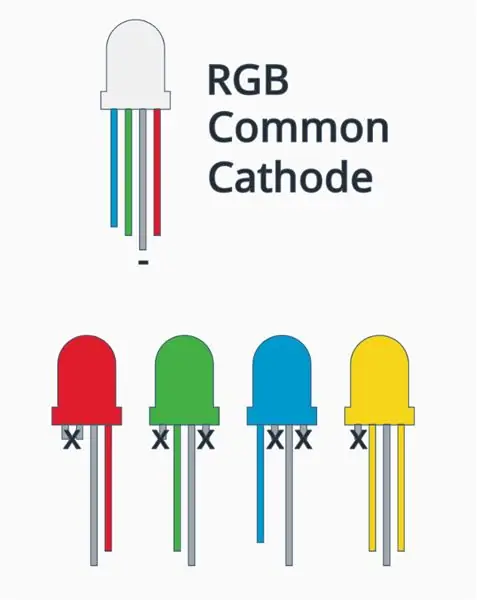


Ik vind het het eenvoudigst (en misschien zelfs het goedkoopst) om gewoon een grote hoeveelheid RGB-LED's te kopen en dan kan ik elke kleur(en) kiezen die ik wil voor een project. Als je al rode, blauwe, groene en gele LED's hebt, negeer deze stap dan. Voor alle anderen zal het afknippen van de leads die we niet van elke LED gebruiken, ons helpen om niet in de war te raken.
- Op elke RGB-led met gemeenschappelijke kathode is de langste kabel GND en wordt deze altijd gebruikt
- Gebruik voor elke LED draadknippers / snippers om de onnodige kabels af te knippen die in het diagram worden getoond
- Zoals je in het diagram kunt zien, is geel gemaakt met behulp van de rode en groene draden
- Opmerking: probeer de LED's niet door elkaar te halen nadat u de draden hebt doorgeknipt, maar als u dat toch doet, raadpleeg dan gewoon het diagram om ze uit elkaar te houden.
Stap 8: LED's op paneel monteren
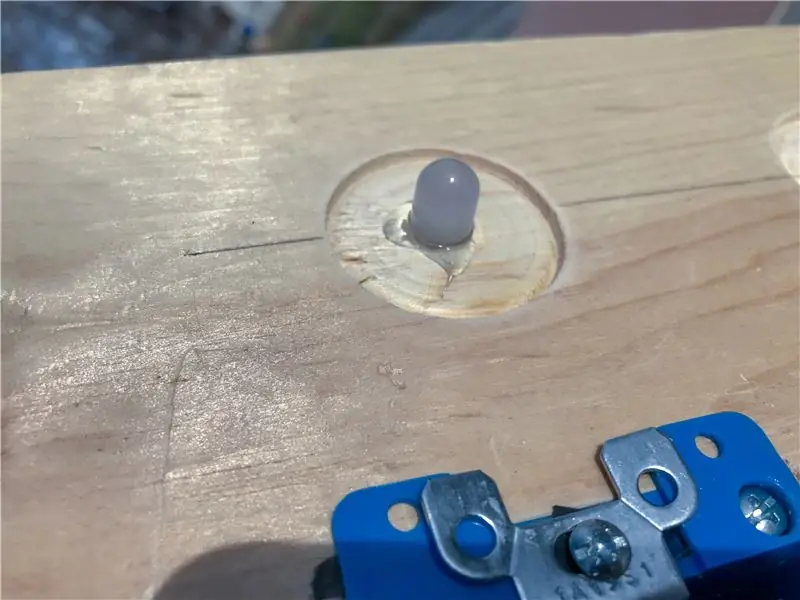
Gebruik een heet lijmpistool om lijm aan de onderkant van elke LED toe te voegen en de draden door het gat te steken en deze aan de voorkant van het paneel te lijmen. (Hier wilt u ervoor zorgen dat u de LED-kleuren in de door u gekozen volgorde plaatst).
Stap 9: Boor gaten voor drukknop en piëzo


Op dit punt besloot ik een drukknopschakelaar (vergrendelend type) aan de voorkant van het paneel toe te voegen om te helpen bij het veranderen van modi. Als je maar één modus op de Arduino wilt doen, kun je deze schakelaar negeren.
- Boor waar gewenst 1/2 "gat voor drukknopschakelaar (voor de mijne was het in lijn met de LED's en het midden van het paneel)
- Draai vervolgens het paneel om en gebruik een 1/2" plat boorbit, boor het grootste deel van de weg door het hout totdat alleen de punt van het bit doorbreekt naar de voorkant. (Dit gat is voor de piëzo - zonder een kleine gat wordt het geluid gedempt.)
Stap 10: Verf het paneel

Verf of spuit vervolgens het paneel. Als je, net als ik, de schakelaars niet wilt verwijderen, bedek ze dan gewoon met tape. (Of als ik er eerder over had nagedacht, denk ik dat ik zou hebben geverfd voordat ik LED's en schakelaars monteerde)
Stap 11: Knip en monteer Ping Pong Ball LED Covers



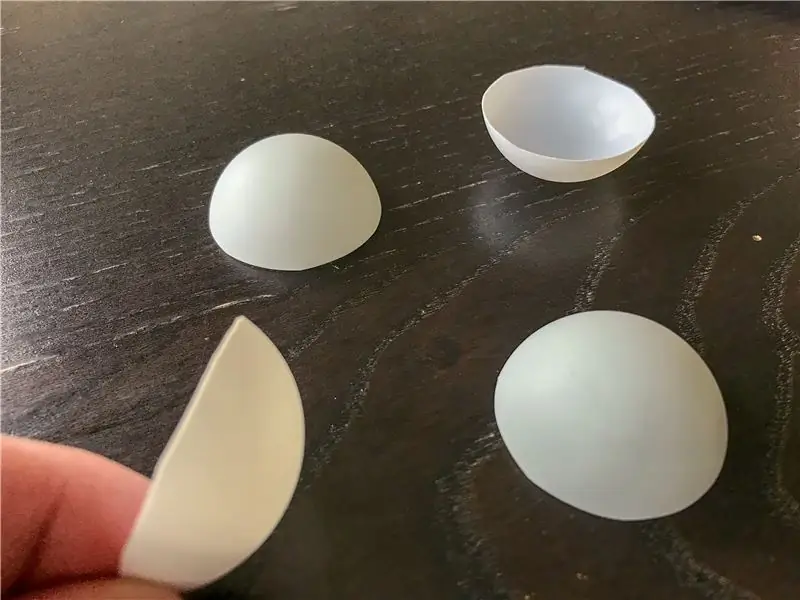
Gebruikte pingpongballen werken hier prima, maar moeten eerst worden schoongemaakt. Gebruik voor vuile pingpongballen een beetje afwasmiddel en was ze met je vingers en droog ze vervolgens af. (De pingpongballen op deze foto's waren erg gebruikt en zagen er heel anders uit voordat ik ze waste!)
- Neem elke pingpongbal en gebruik voorzichtig een mes of exacto om de bal door de middelste naad te snijden. (Als je de bal tegen het licht houdt, zou je de naad moeten kunnen zien).
- Gebruik vervolgens een schaar om langs de rand te knippen en trim ongeveer nog eens 1/8 "- 1/4" verder totdat het deksel in de ronde gleuf van 1 1/2" past.
- Om elke pingpongbal te monteren, drukt u voorzichtig een kant in de gleuf en schuift u vervolgens de randen rond de bal in de gleuf.
- De mijne past zo goed dat er geen lijm nodig was. Voeg indien nodig een beetje hete lijm toe aan de achterkant wanneer u ze in de sleuf plaatst.
- Opmerking: als de balafdekking niet past, blijf dan een beetje van de onderkant afknippen totdat je hem in de gleuf kunt krijgen. Het kan goed zijn om te oefenen met het monteren van een van de ballen om de juiste maat te krijgen en de andere op dezelfde manier af te knippen.
Stap 12: Monteer de schakelplaatafdekkingen

Monteer de schakelaarplaatafdekkingen met een platte schroevendraaier.
Stap 13: Bevestig drukknop en piëzo


- Steek de drukknop door het voorste gat en houd hem op zijn plaats om hete lijm aan de achterkant toe te voegen tot hij droog is.
- Verwijder eventueel deksel van de piëzo en schuif in de gleuf. Gebruik hete lijm om op zijn plaats te houden.
Stap 14: Monteer en soldeer weerstanden

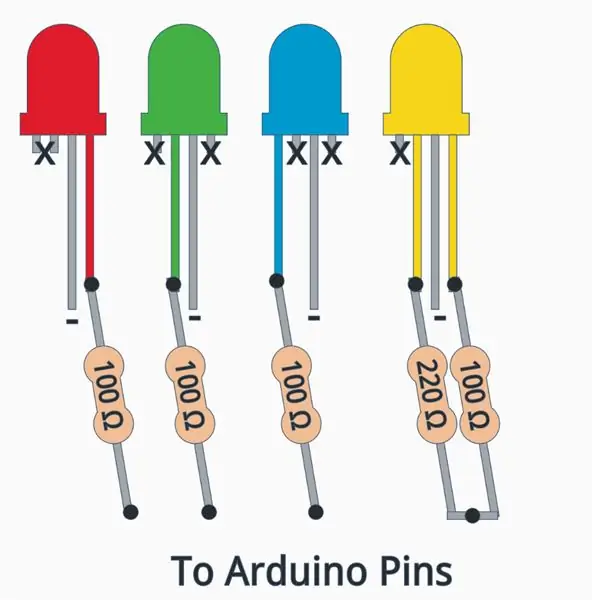
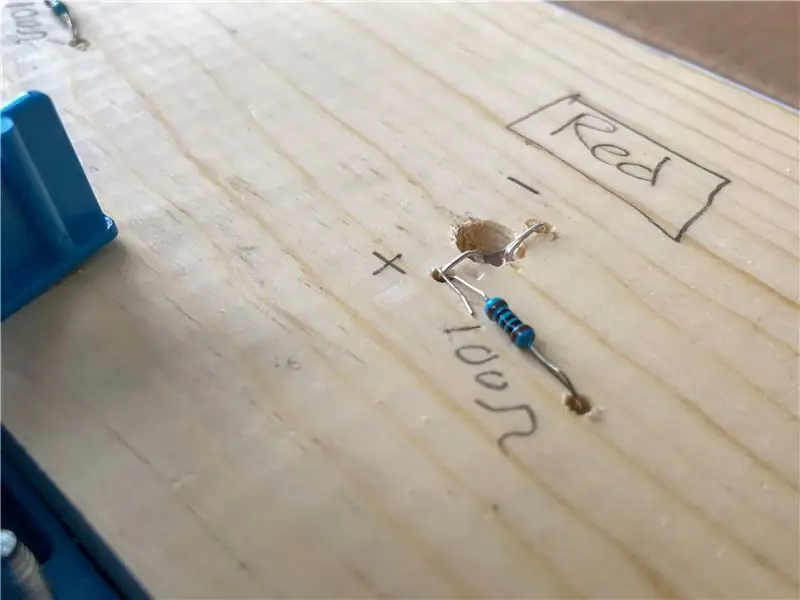

Dus voor eenvoudige elektronicaprojecten zoals deze met een minimaal aantal componenten, geef ik de voorkeur aan een eenvoudige methode om weerstanden en draden rechtstreeks op het houten bord aan te sluiten. Door kleine gaatjes in het bord te boren voor de componentkabels, kunnen ze gemakkelijk op hun plaats blijven tijdens het solderen!
- Label eerst op de achterkant van het bord de kleuren van de LEDS en de draden met een + en - (onthoud dat de neg-zijde de langste is)
- Label ook voor de gele LED beide positieve klemmen met R (rood) en G (groen), aangezien deze twee draden zal hebben
- Boor een klein gaatje van 1/8" of 1/16" in het hout direct naast elke LED-draad die uit het gat in het bord komt
- Waarschuwing: Zorg ervoor dat u niet helemaal door het bord naar voren boort! Slechts een 1/4" - 1/2" gat waar u draden in kunt voeren.
- Buig voorzichtig over de LED-draden en steek ze in het gat
- Boor vervolgens een klein gaatje van 1/8" of 1/16" op ongeveer 2,5 cm afstand van de positieve + terminal(s) op elke LED
- Schrijf de weerstandsgrootte die deze opening zal overbruggen op basis van het diagram
- Vouw of trim vervolgens de weerstandsdraden en overspan elke opening met de juiste weerstand
- Met behulp van een soldeerbout en soldeer moeten de componentdraden elkaar raken en kunt u nu eenvoudig bij elk gat solderen
- Breng als laatste een beetje hete lijm aan op elke verbinding om de componenten beter vast te houden en naar het bord te leiden.
Stap 15: Bedraad het circuit
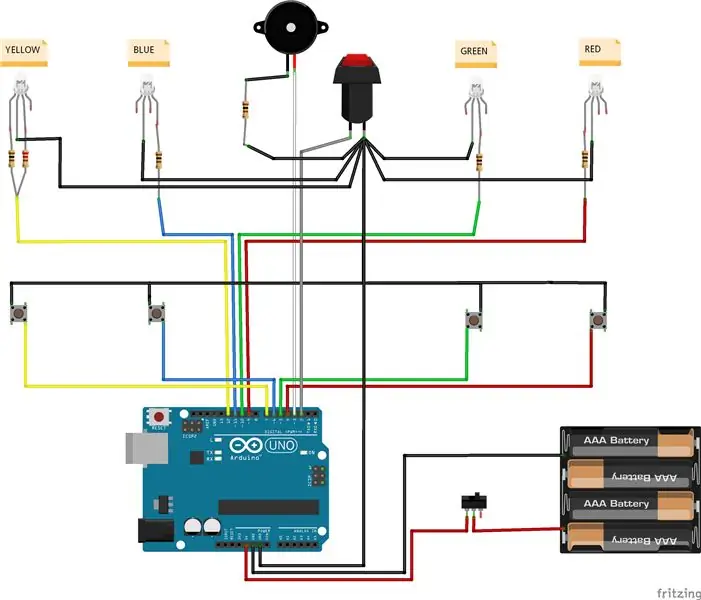

Volg het schema om verbindingen te maken tussen de LED's, weerstanden, drukknop, piëzo, lichtschakelaars en Arduino. Elke lijn die zwart is in het diagram is verbonden met aarde (GND) op de Arduino. Net als bij de weerstanden, is het het gemakkelijkst om een gat in het hout te boren, alle aarddraden in het gat te voeren om samen te solderen met een enkele draad die van de bos naar de arduino leidt. Gebruik opnieuw hete lijm om de draden vast te pinnen waar u maar wilt op het bord.
Stap 16: Monteer de Arduino

Plaats de Arduino op de achterkant van het paneel en bevestig hem aan het bord met schroeven door de kleine gaatjes in de zijkanten of sterke tape.
Stap 17: Batterijen en aan/uit-schakelaar toevoegen

Als u het bord niet van USB-stroom wilt gebruiken, voegt u 4AA-batterijen toe aan het circuit met behulp van een batterijpakket. Door een kleine schuifschakelaar toe te voegen tussen de positieve pool en de Arduino kunt u de stroom in- en uitschakelen, aangezien een gewone Arduino Uno en de LED's de batterijen snel leegmaken.
Stap 18: Codeer de Arduino


De originele code voor Simon Says werkte prima voor dit project, maar ik moest enkele wijzigingen aanbrengen om de schakelaar eenvoudig door te geven aan de LED's en andere modi. De video toont de functionaliteit en hieronder is de code voor de voltooide games.
Stap 19: Test, geniet en pas zelfs aan
Met alles aangesloten, test u het circuit en de functionaliteit. Ik heb nog geen achterkant (de doos) voor de mijne toegevoegd, maar de kinderen zijn er dol op! Ik zal het uiteindelijk gewoon omsluiten met een paar stukken hout of het paneel in een speelruimte plaatsen. Veel plezier met gamen voor kinderen! Voel je vrij om je eigen logica en games toe te voegen aan deze eenvoudige installatie!
Aanbevolen:
Speel Nintendo-games op het Idevice met een gratis Wiimote!: 6 stappen

Speel Nintendo-spellen op het Idevice met een gratis Wiimote!: Ben je ooit naar de app store gegaan om een Super Nintendo-spel te kopen, maar je kunt er geen vinden om te spelen. Welnu, je kunt deze nintendo-spellen nu spelen met de snes-emulator van cydia. Met deze emulator kun je Nintendo-games spelen op je idevice, zelfs m
DIY PC-stuur en pedalen van karton! (Feedback, Paddle Shifters, Display) voor racesimulators en games: 9 stappen

DIY PC-stuur en pedalen van karton! (Feedback, Paddle Shifters, Display) voor racesimulators en games: Hallo allemaal! In deze saaie tijden zijn we allemaal aan het rondhangen op zoek naar iets om te doen. Echte race-evenementen zijn geannuleerd en vervangen door simulatoren. Ik heb besloten om een goedkope simulator te bouwen die feilloos werkt, mits
Compiler Bro's (Indie Games): 3 stappen

Compiler Bro's (Indie Games): Compiler Bro's: Gamen is zo leuk……..maar het maken ??? Is een vraag die gesteld moet worden op Quora :) Bouwspel is een perfecte oefening om je codeervaardigheden en kennis in te brengen en niet iedereen bouwt een spel… Ik heb zelf unity f
Games uploaden naar Arduboy en 500 games naar Flash-cart: 8 stappen

Spellen uploaden naar Arduboy en 500 spellen naar Flash-cart: Ik heb een zelfgemaakte Arduboy gemaakt met serieel Flash-geheugen dat maximaal 500 spellen kan opslaan om onderweg te spelen. Ik hoop te delen hoe je games kunt laden, inclusief hoe je games opslaat in het seriële flash-geheugen en je eigen geconsolideerde gamepakket kunt maken
Artmoney gebruiken om games te hacken: 8 stappen
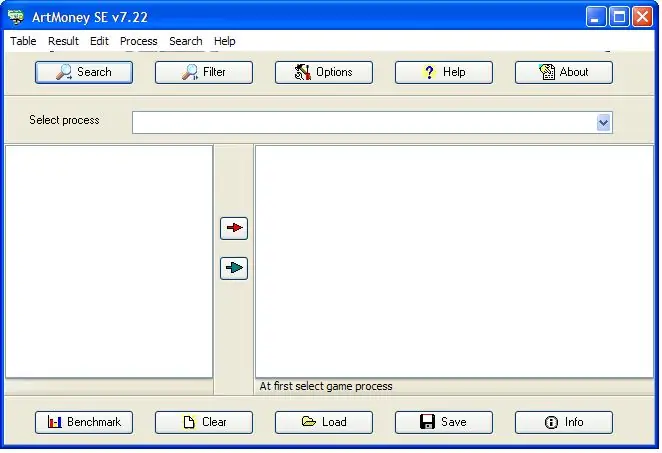
Artmoney gebruiken om games te hacken: leer hoe u games kunt hacken met behulp van de geheugenscanner artmoney in deze instructable
